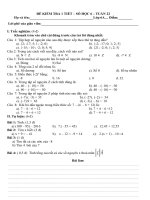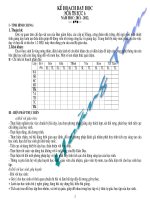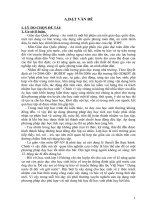NỘI DUNG BÀI HỌC MÔN TIN HỌC 6 - TUẦN 22
Bạn đang xem bản rút gọn của tài liệu. Xem và tải ngay bản đầy đủ của tài liệu tại đây (1.66 MB, 8 trang )
<span class='text_page_counter'>(1)</span><div class='page_container' data-page=1>
1
<b>CHỦ ĐỀ 12: LÀM QUEN VỚI SOẠN THẢO VĂN BẢN (WORD 2010) </b>
<i><b>Lưu ý: </b></i>
<i>- HS thực hành theo từng mục hướng dẫn trong bài học </i>
<i><b>- HS click chọn vào đường link đính kèm để cuối bài để trả lời câu hỏi </b></i>
<b>I. Khởi động Word: </b>
Có nhiều cách để khởi động chương trình Word:
Cách 1: <b>Click chuột phải </b>vào biểu tượng Word ngoài màn hình Desktop chọn <b>Open </b>
Cách 2: <b>Click chuột trái 2 lần </b>vào biểu tượng Word ngồi màn hình Desktop
Cách 3: <b>Click chuột trái 1 lần </b>vào biểu tượng Word ngồi màn hình Desktop, <b>nhấn phím Enter </b>
trên bàn phím
<b>II. Làm quen với giao diện cơ bản Word 2010: </b>
- Thanh tiêu đề
</div>
<span class='text_page_counter'>(2)</span><div class='page_container' data-page=2>
2
<b>- Thẻ Home/ Mục Font: </b>
<b>- Thẻ Home/ Mục Paragraph: </b>
- <b>Thẻ Home/ Mục Styles:</b>
</div>
<span class='text_page_counter'>(3)</span><div class='page_container' data-page=3>
3
- <b>Thẻ Insert/ Mục Tables: chèn bảng biểu mới </b>
<b>- Thẻ Insert/ Mục Illustrations: </b>
<b>- Thẻ Insert/ Mục Header & Footer: </b>
- <b>Thẻ Insert/ Mục Text:</b>
- <b>Thẻ Insert/ Mục Symbols:</b>
</div>
<span class='text_page_counter'>(4)</span><div class='page_container' data-page=4>
4
<b>- Thẻ Page Layout/ Mục Page Background: </b>
- <b>Thẻ View/ Mục Show:</b>
<b>- Thẻ View/ Mục Zoom: điều chỉnh kích cỡ hiển thị của trang văn bản </b>
</div>
<span class='text_page_counter'>(5)</span><div class='page_container' data-page=5>
5
- Thanh cuốn dọc/ thanh cuốn ngang/ con trỏ soạn thảo văn bản:
<b>III. Mở chương trình soạn thảo văn bản có sẵn: </b>
- <b>Bước 1: Cách 1: Chọn File/ Open </b>
</div>
<span class='text_page_counter'>(6)</span><div class='page_container' data-page=6>
6
Cách 3: Nhấn tổ hợp phím Ctrl + O
- <b>Bước 2: Chọn ổ đĩa/ thư mục nơi có chứa tập tin văn bản cần mở </b>
<b>- Bước 3: Chọn tập tin văn bản cần mở </b>
<b>- Bước 4: Chọn Open </b>
<b>IV. Lưu văn bản: </b>
<b>- Bước 1: Cách 1: Chọn File/ Save hoặc File/ Save As </b>
</div>
<span class='text_page_counter'>(7)</span><div class='page_container' data-page=7>
7
Cách 3: Nhấn tổ hợp phím Ctrl + S
- <b>Bước 2: Chọn ổ đĩa/ thư mục nơi cần lưu tập tin văn bản </b>
<b>- Bước 3: Đặt tên cho tập tin văn bản (lưu ý: tên tập tin ko gõ dấu) </b>
<b>- Bước 4: Chọn Save </b>
<b>V. Tạo văn bản mới:</b>
<b>- Bước 1: Cách 1: Chọn File/ New </b>
</div>
<span class='text_page_counter'>(8)</span><div class='page_container' data-page=8>
8
Cách 3: Nhấn tổ hợp phím Ctrl + N
- <b>Bước 2: Chọn Blank document </b>
<b>- Bước 3: Chọn Create </b>
<b>Một trang văn bản mới được tạo ra </b>
<b>Link trả lời câu hỏi ôn tập: </b>
</div>
<!--links-->
Sử dụng các bài tập địa lý để giải quyết nội dung bài học
- 10
- 2
- 3